Una de las grandes ventajas de su cuenta de Gmail, bien sea para uso personal o profesional bajo el programa de Google for Work, es la posibilidad de loguearse a ella desde donde sea y tener sus documentos siempre disponibles. Y sabiendo que además de ser nuestro correo electrónico, nuestra cuenta de Gmail es la llave para decenas de otros servicios que usan nuestra dirección como username, Google sigue empujando soluciones que permitan a los usuarios incrementar sus niveles de seguridad a la hora de acceder a sus servicios.
Ya les hemos hablado de los protocolos de Verificación en 2 Pasos (2-Step Verification) que ofrecen Google y varios otros proveedores de servicios en la nube (es más, tenemos una corta guía de cómo activarlos, la cual pueden encontrar en este link). En la mayoría de estos programas el usuario, además de introducir su username y clave para acceder al sistema, debe tener consigo un dispositivo registrado previamente en el cual recibirá un código único, el cual cambia cada vez que el usuario intente acceder. Es un servicio que, una vez activado, puede ser configurado para que se aplique cuando usted se conecte desde un dispositivo nuevo (del que nunca se había conectado) o siempre que haya un acceso vía un browser.
Pero, y qué pasa si no tiene su dispositivo? Qué pasa si usted es de verdad un usuario “ultra sensitivo” en términos de seguridad que quisiera usar la opción siempre pero no quiere depender de un mensaje?
 Google ha introducido una nueva alternativa llamada Security Key (o Llave de Seguridad) que reduce el requerimiento de la segunda clave a la utilización de una USB específica al momento de identificarse ante al sistema. “En vez de tener que introducir, sólo introduzca el USB en el puerto de su computador cuando Chrome se lo indique”, dice Google en el post en el que hizo el anuncio.
Google ha introducido una nueva alternativa llamada Security Key (o Llave de Seguridad) que reduce el requerimiento de la segunda clave a la utilización de una USB específica al momento de identificarse ante al sistema. “En vez de tener que introducir, sólo introduzca el USB en el puerto de su computador cuando Chrome se lo indique”, dice Google en el post en el que hizo el anuncio.
La seguridad de la USB está basada en el protocolo Universal 2nd Factor (U2F), lo cual podría dar paso a que su uso se amplíe a otros servicios, aunque la compañía ha limitado su utilización a Chrome en Windows, OS X, Linux y Chrome OS.
Nota Aclaratoria: No se usa un USB cualquiera, sino que el usuario debe adquirir una USB especial pre-progamada con los protocolos de Gmail (Gracias Leonardo por hacernos caer en cuenta de la aclaración!)
Teniendo en cuenta la gran cantidad de infiltraciones y robos de seguridad e información que hemos visto durante el año, es interesante ver cómo los proveedores de servicios siguen innovando en temas de seguridad (vieron nuestra nota sobre El Futuro de los Passwords?). Sin embargo, el factor más importante sigue siendo usted. Recuerde:
1. No use passwords comunes. Utilice C0mb1n4c10n3s de números, letras, mayúsculas, minúsculas y caracteres.
2. No reutilice el mismo password para todos sus servicios y menos si su dirección de correo es el mismo login que usa en otros servicios.
3. Cambie sus claves constante y recurrentemente
4. Utilice la Autenticación en 2 Pasos siempre que sea posible.
5. No de Papaya. No abra archivos de personas que no conoce (ni siquiera de Powerpoint!), ni siga links directamente de su correo o red social. En lo posible digite usted mismo la dirección URL del sitio al que quiere ir.


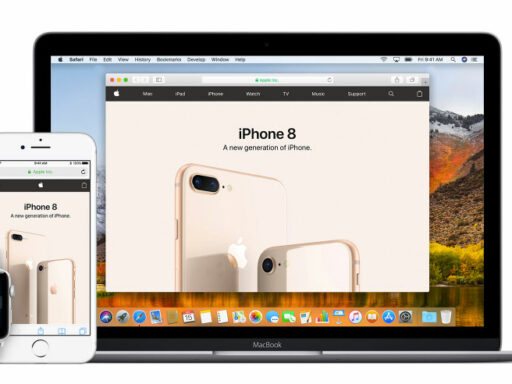
Hola,
Les falto decir que no es una USB cualquiera, o mas bien, especificarlo mejor ya que no es claro si lo intentaron decir, de hecho debes comprar una USB que puede valer US$ 6 , interesante opción, por ahora continuaré con la verificación de 2 pasos que hasta el momento me ha funcionado muy bien.
Leonardo, es cierto. Gracias por el comentario. Ya mismo actualizo el articulo